こんにちは。
今回はメディバン(Medibang)を使って、iPhoneだけで「漫画」を描いてみます。
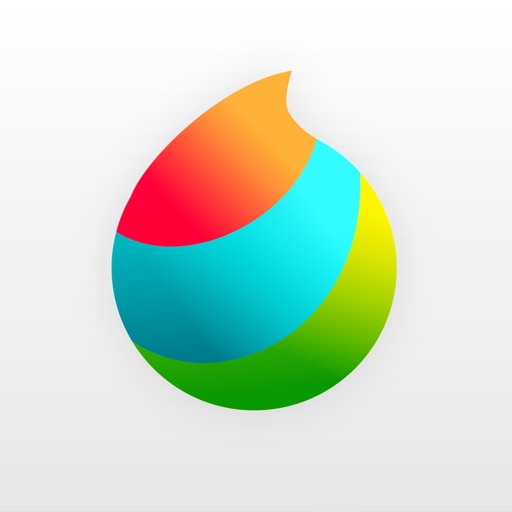
のっぺらぼうなのは、私の絵が未熟だからですw
漫画を描くための原稿を用意しよう
まずはメディバンを立ち上げます。
原稿のサイズなども調整することが出来ます。
コマ割を作成しよう
漫画作成画面に入ったら、コマを作成します。
この真四角を自分の好きな形に区切ることが出来ます。
「コマ分割ツール」を選択したまま、自分が割りたい部分に横線なり縦線なり斜め線なりを引くと、コマが自動的に分割されます。
これでコマ割りは完成です。
ネームを描こう
ネームはざっくばらんでOKです。
こんな風に絵を仕上げたいな、というのを大雑把に描いていきます。
もちろん丁寧に越したことは無いのでしょうが、この後「下書き」「ペン入れ」という工程があるので、私は大雑把です。
コマ割りしたレイヤーを使わないように、ネーム用のレイヤーを作成します。
レイヤーの追加方法や使い方については、下記記事をご覧ください。
[nlink url=”https://nonbiri.saa0616.com/medibang/” title=””]
ネームを作成。
下書きを描こう
ネームの作成が完了したら、下書きに移ります。
ペン入れをする際に見やすいように、黒以外の色で描きましょう。
ネームのレイヤーの不透明度を下げておくと、下書きがしやすくなります。
下書きが完成したら、ペン入れに備えて、ネームを非表示の状態にします。
それではペン入れです。
ペン入れをしよう
このペン入れで描いた絵が漫画原稿として使われることになります。
黒いペンを使って、下書きをなぞっていきます。
これでペン入れ完了です。
背景を描こう(貼ろう)
メディバンの凄いところは、背景トーンがあるところです。
もちろん絵に自信のある方は、自分で描いた方が絵の幅が広がりますが、私は自信が無いので、背景トーンに頼ることにします。
背景トーンの貼り方・削り方について
[nlink url=”https://nonbiri.saa0616.com/medibang/” title=””]
トーンを貼るだけで、大分漫画らしくなってきましたね。
イラストと重なっている部分は、消しゴムを使うことで消すことができます。
吹き出し、文字入れをしよう
吹き出しはこの順番ではなくても(ペン入れの時でも)問題ありません。
吹き出しは自分で描いても良し、トーンを使っても良しです。
左上ツールバーより「テキスト」を選択することで「文字の入力」ができます。
字体、文字の大きさ、角度など、自由に変更できるので、吹き出しにあった文字を作成し、配置していきましょう。
テキストは自動でレイヤーが追加されていきます。
さらに(絵の善し悪しは置いといて)漫画らしくなってきました。
ベタ塗り、トーン貼りをしよう
ただの白黒だとのっぺりとしてしまうので、白黒の中でも強弱をつけていきます。
レイヤーを追加し、黒やグレーで色を塗ったり、トーンを貼っていきましょう。
トーンの細かい使い方について
[nlink url=”https://nonbiri.saa0616.com/medibang-tone/” title=””]
出来ました。
これでiPhoneだけで漫画を作成することができましたね。
メディバン、とても便利です。
エブリスタ等で、漫画の投稿をしたい方は、ぜひメディバンを使ってみてはいかがでしょうか。
パソコンがなくてもiPhone(android)だけで漫画の投稿まで出来てしまいます。
[nlink url=”https://nonbiri.saa0616.com/estar/” title=””]
私は小説・イラストのみの投稿ですが、素人でも作品を読んで貰える時代なので、本当に恵まれていますよね。
それでは今回も閲覧していただき、ありがとうございました。



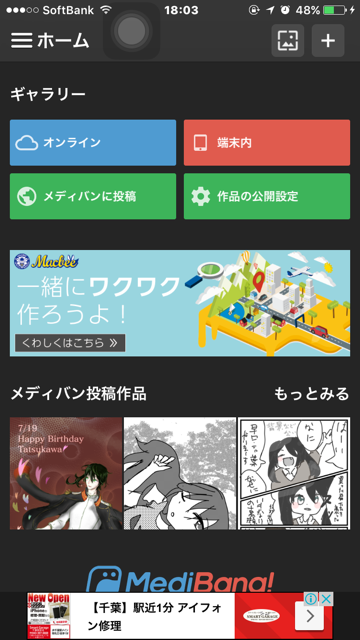
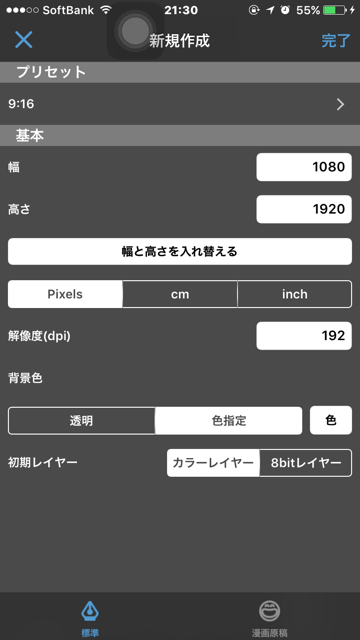
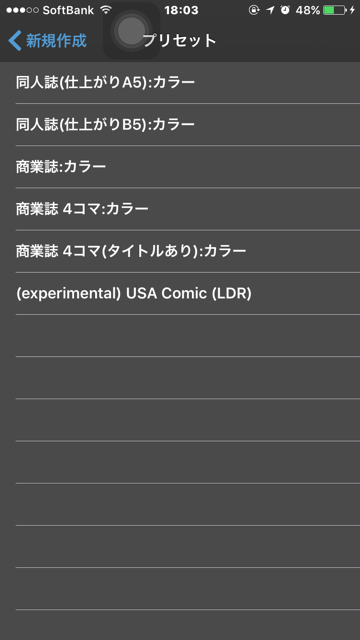
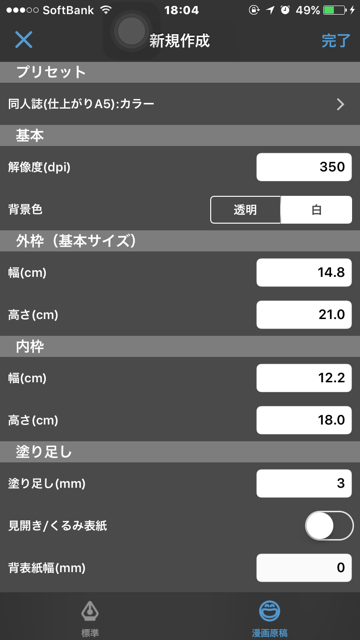
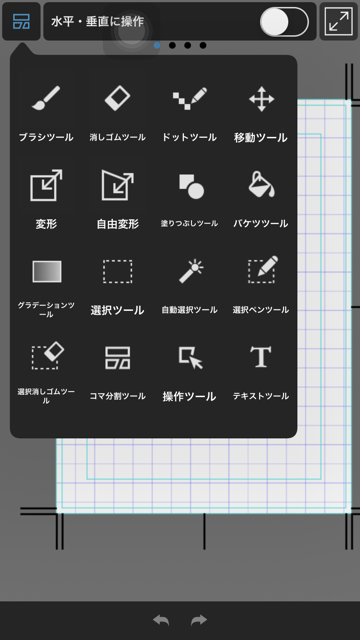
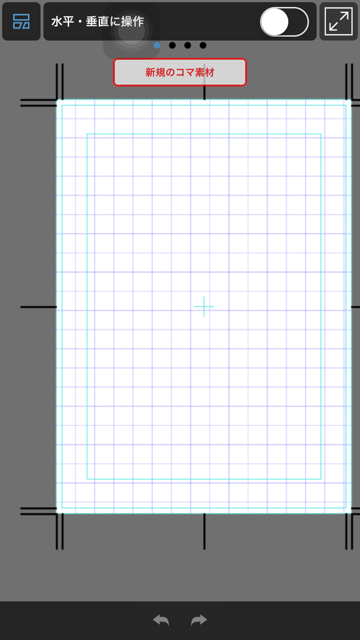
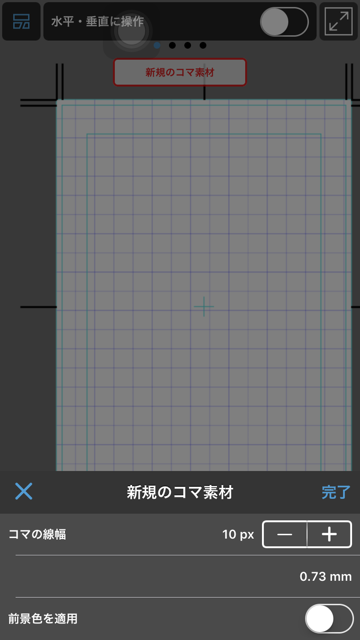
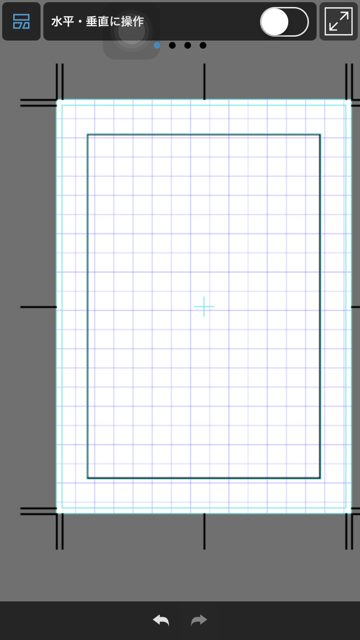

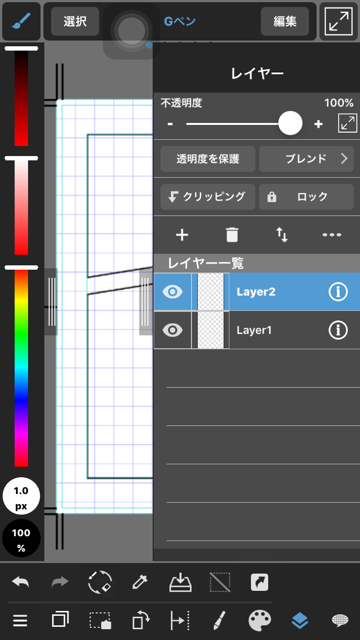


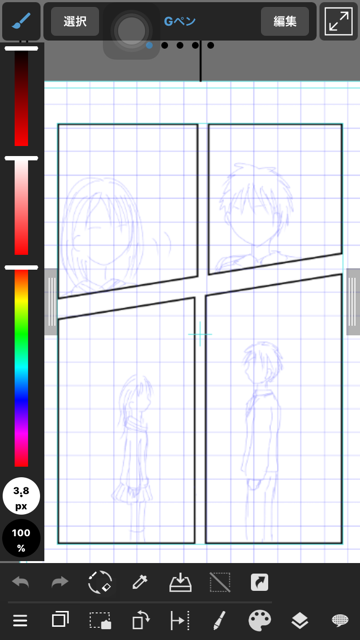

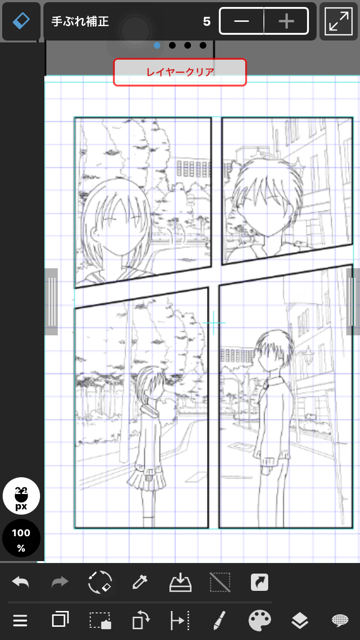
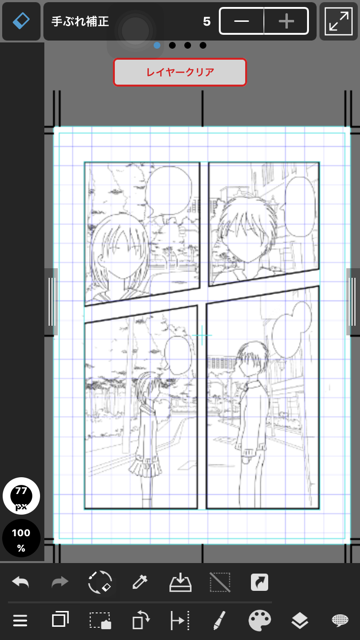










コメント
That’s really thnnkiig out of the box. Thanks!